Ein Netzwerkkennwort ist zum Schutz Ihres Computers nicht erforderlich, aber die Verwendung eines Kennworts trägt zur Sicherheit Ihres Netzwerks bei. Tatsächlich könnte ein Angreifer in der Lage sein, sich Zugang zum Netzwerk zu verschaffen, wenn er nur den Benutzernamen kennt! Dieser Zustand kann kaum als befriedigend bezeichnet werden.
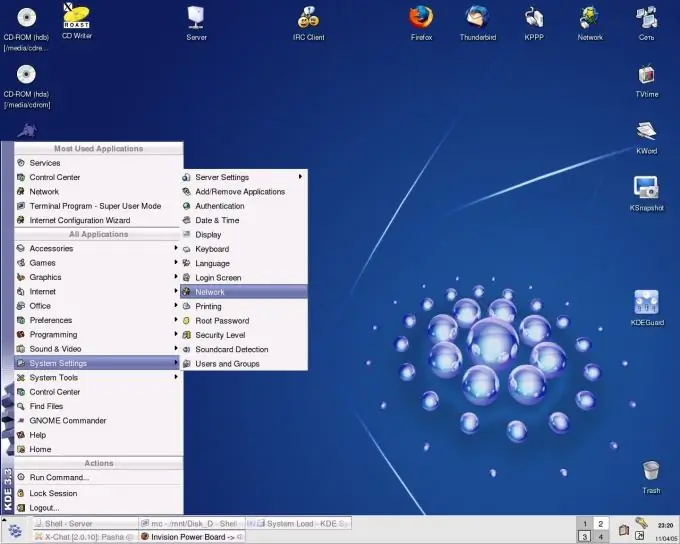
Anleitung
Schritt 1
Klicken Sie unten links auf Ihrem Computerbildschirm auf die Schaltfläche "Start". Rufen Sie das Hauptmenü auf und wählen Sie "Computer" (Sie können auch das Symbol "Arbeitsplatz" auf dem Desktop verwenden").
Schritt 2
Rufen Sie das Kontextmenü mit einem Rechtsklick auf das Feld „Computer“auf und wechseln Sie in den Bereich „Verwaltung“.
Schritt 3
Wählen Sie den Ordner "Lokale Benutzer und Gruppen" aus und öffnen Sie ihn durch Klicken auf das "+"-Zeichen in einem neuen Servicefenster. Gehen Sie zum Unterabschnitt "Benutzer".
Schritt 4
Öffnen Sie das Drop-Down-Service-Menü mit einem Rechtsklick auf das Feld „Gast“und gehen Sie zu „Eigenschaften“.
Schritt 5
Stellen Sie sicher, dass das Gastkonto aktiv ist. Andernfalls deaktivieren Sie die Zeile "Konto deaktivieren" und bestätigen Sie Ihre Auswahl mit einem Klick auf OK.
Schritt 6
Kehren Sie zum Unterbereich „Benutzer“zurück und rufen Sie erneut das Drop-Down-Servicemenü mit einem Rechtsklick auf die Zeile „Gast“auf.
Schritt 7
Wählen Sie im Dropdown-Kontextmenü des Kontos "Gast" den Befehl "Passwort festlegen".
Schritt 8
Klicken Sie im sich öffnenden Warnfenster "Passwort für einen Gast festlegen" auf die Schaltfläche "Weiter".
Schritt 9
Geben Sie im sich öffnenden Fenster "Passwort für den Gast festlegen" im Feld "Neues Passwort" das gewünschte Passwort ein. Wiederholen Sie das gleiche Passwort im Feld Bestätigung.
Schritt 10
Klicken Sie auf die Schaltfläche OK, um den Vorgang abzuschließen. Wenn Sie versuchen, eine Verbindung zu einem Computernetzwerk herzustellen, wird nun das Fenster Mit PC-Benutzername verbinden geöffnet und fordert Sie zur Eingabe eines Kennworts auf. Ohne Eingabe eines Passworts ist kein Zugriff auf den Computer möglich.






